CFWのswitchの利用が進んでくると、どんどんとアプリが増えてきます。
hbmenuにいっぱいアプリが表示されていると、カーソル移動が大変です。
よく使うアプリは右に寄せられる仕様のため、
アプリを使えば使うほど、
カーソルをカチカチカチカチと動かさないといけなくなります
それを解消します。
「お気に入り」登録して、使いやすい位置に移動です。
やろうとすること
頻繁に使用するアプリを hbmの左側に強制移動する
左側への強制移動の設定方法
私のCFWのSwitchでは、「TinWoo Installer」が一番右側にいます。
おそらく、一番使っているアプリであるため。
デフォルトだと、一番左のアプリにカーソルがきてます。
カーソルは、左端
よく使うアプリは右端
なぜこんな仕様にしたんだ!
左端で、左にカーソル押しても、右端には飛びません。
反対側へ飛べる仕様ならなんてことはないんですけど・・・。
では、任意のアプリを左端へ強制移動してみます
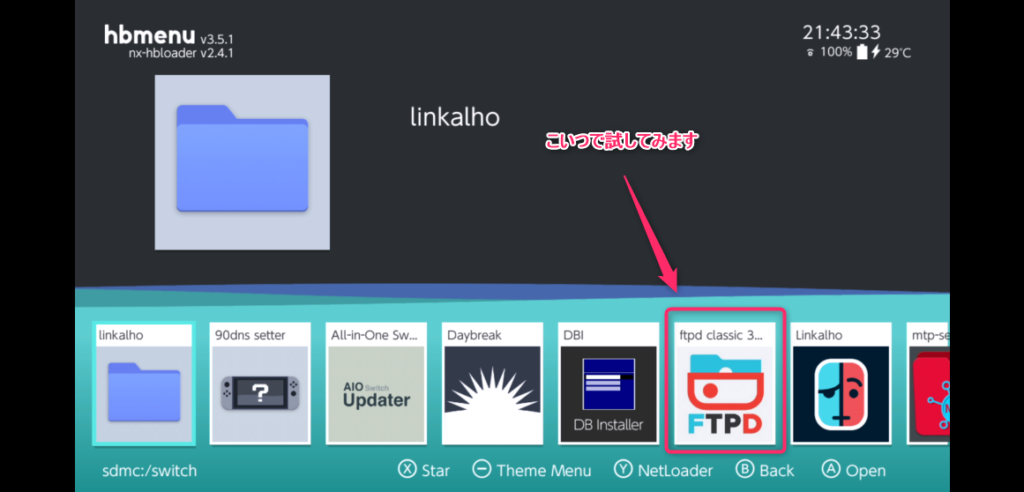
アプリまでカーソル移動
「ftpd classic」までカーソル移動します。
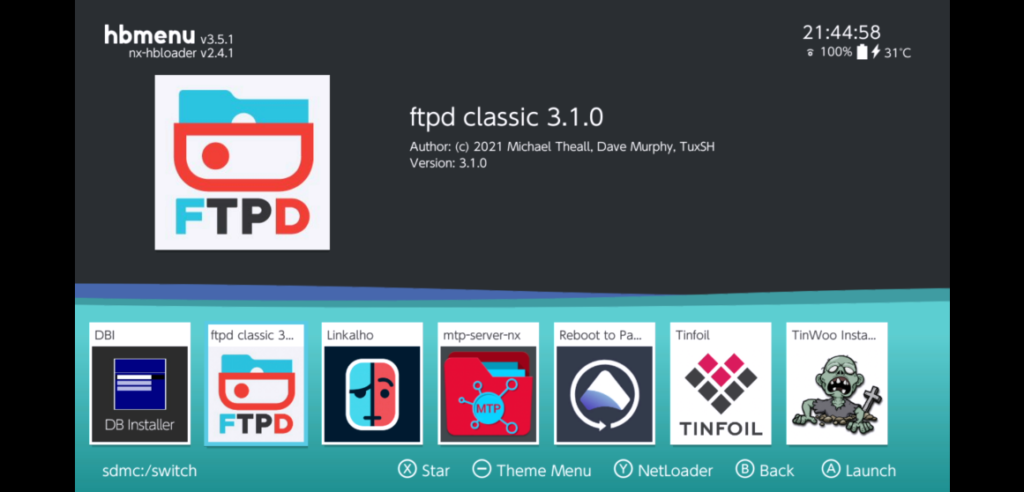
メニューで指定されているボタンを押すだけ
hbmの下部メニューに、5つ項目が並んでいます。
その左端、「Xボタン」に「Star」と表記されたメニューが割り当てられています。
Xボタンを押します。
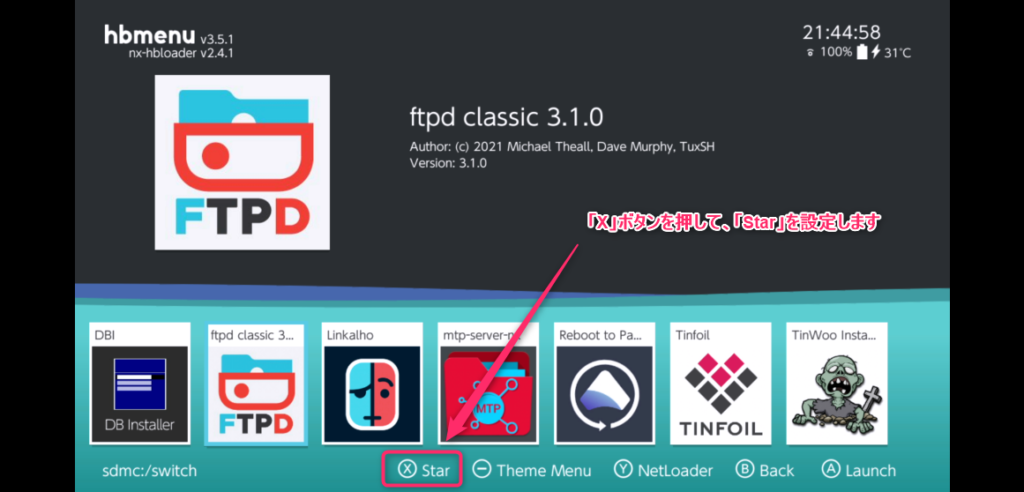
アプリ名に★マークがつく
すると、アプリ名の左側に「★」マークが表示されます。
また、アイコンの左上にも「★」マークが表示されます。
と、同時に、アプリが左端に移動します。
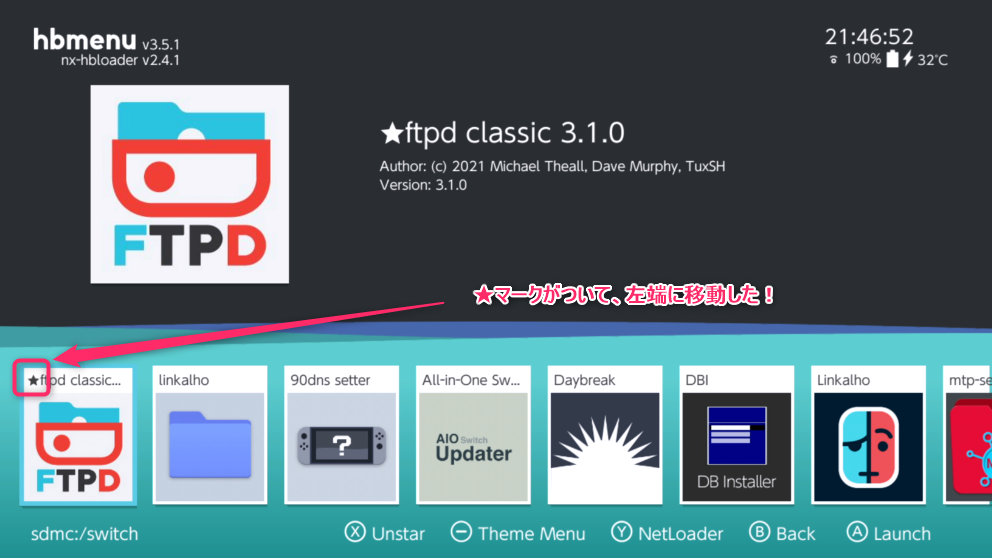
★(Star)はいくつも設定できる
強制的にアプリを左端に移動する、
「Star」の設定に、アプリ数制限はありません。
よく使うものに、「Star」を付けておきましょう。
ただし、たくさん付けすぎると結局使いにくい並びになるので注意しましょう。
設定した「Star」を解除する
設定した「star」は解除することができます。
設定した時と同じ流れです。
「star」を設定するまでは、「Xボタン」に「Star」が割り当てられていました。
しかし、設定後は「Unstar」が割り当てられています。
なので、Xボタンを押せば解除完了です。
お疲れ様でした。
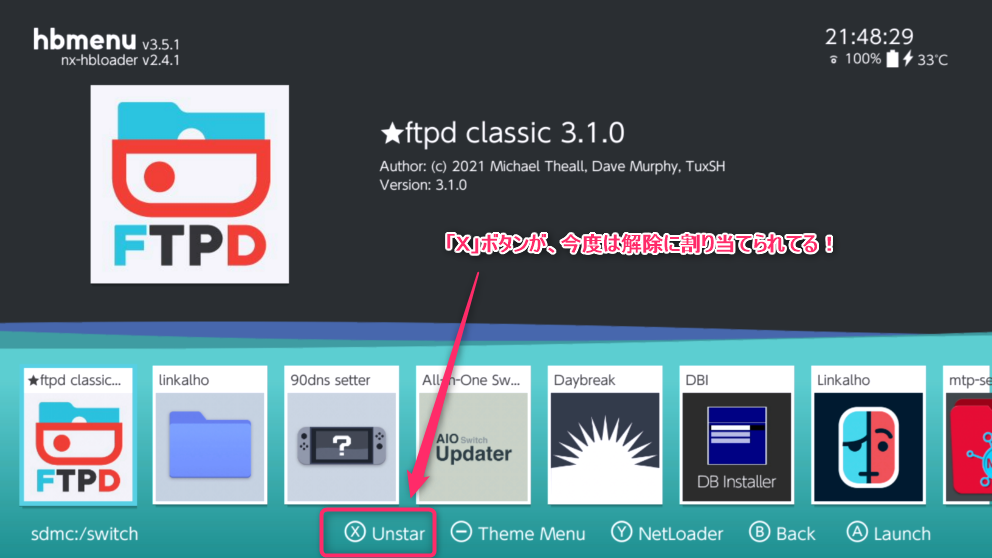
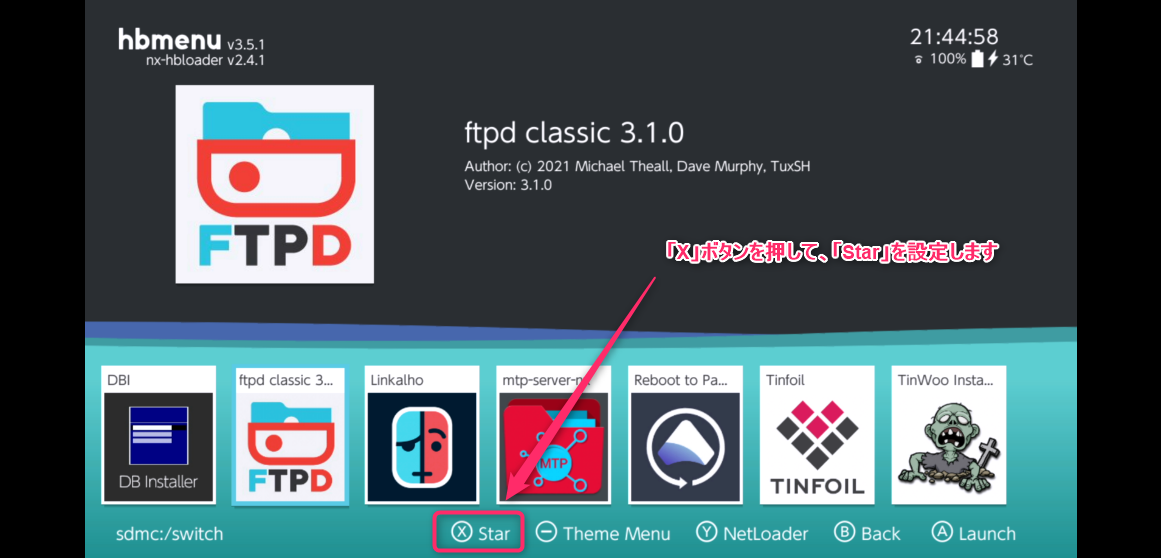








コメント